
Joseph Goodman
0
3969
868
Skromna przeglądarka to twoje okno do Internetu. Wybór między Chrome, Firefox, Edge lub czymkolwiek innym zależy od Twoich wymagań. Ale bez względu na to, co zainstalujesz, istnieje kilka uniwersalnych wskazówek i sztuczek, których powinieneś użyć.
Od skrótów klawiaturowych po idealne ustawienia zabezpieczeń, omówimy to wszystko w tym jednym artykule. Ważne jest, aby regularnie korzystać z tych porad. Oczywiście niesamowite rozszerzenia mogą uczynić twoją przeglądarkę jeszcze lepszą, ale tutaj chodzi o to, aby trzymać się tego, co wychodzi z pudełka.
Użyj typowych skrótów klawiaturowych
Niezależnie od tego, czy jest to przeglądarka czy inny program, nauka skrótów klawiaturowych zwiększa wydajność. Zwłaszcza w przeglądarkach znajdziesz mnóstwo sztuczek, które ułatwią ci życie.
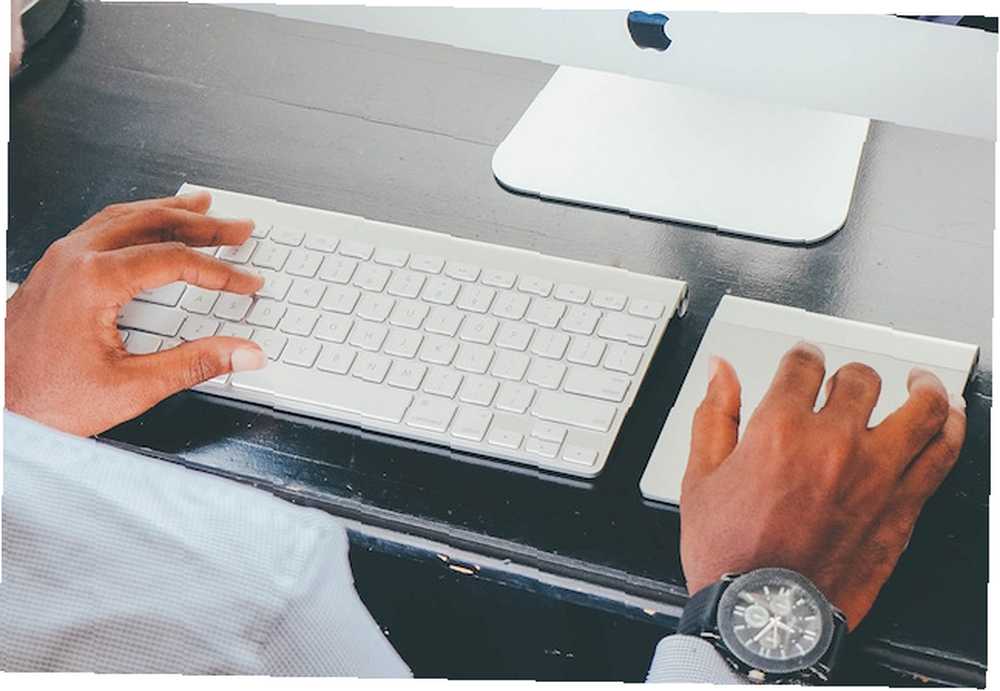
Liczba popularnych skrótów klawiaturowych jest ogromna, więc trzymajmy się najczęstszych zadań. Twoja prawa ręka prawdopodobnie będzie na myszy lub gładziku, więc lewą ręką są to skróty, o których powinieneś pamiętać:
- Wyjście: Przestań ładować stronę
- Ctrl + Tab: Przejdź do następnej karty
- Ctrl + Shift + Tab: Przejdź do poprzedniej karty
- Ctrl + 1, 2, 3… 9: Przejdź do pierwszej karty, drugiej karty i tak dalej, aż do dziewiątej karty
- Ctrl + T: Otwórz nową kartę
- Ctrl + Shift + T.: Otwórz ponownie ostatnią zamkniętą kartę
- Ctrl + L: Przejdź do paska adresu
- Przestrzeń: Przewiń w dół o jedną stronę
- Shift + spacja: Przewiń w górę o jedną stronę
- Ctrl + D: Dodaj stronę do ulubionych
Nauka skrótów klawiaturowych może być przytłaczająca, więc nie zaczynaj od zbyt wielu. Zacznij od skrótów, aby przejść do następnej lub poprzedniej karty. Po opanowaniu ich i używaniu ich regularnie zamiast myszy, przejdź do następnych skrótów klawiaturowych, takich jak otwarcie nowej karty i ponowne otwarcie zamkniętej karty. Oto pełna lista standardowych skrótów klawiaturowych do przeglądarek i zarządzania kartami.
Podobnie jak skróty klawiaturowe, istnieje również kilka skrótów myszy, które pomogą Ci szybciej przeglądać.
- Środkowe kliknięcie zakładka do zamknięcia
- Środkowe kliknięcie lub Ctrl + lewy przycisk myszy link, aby otworzyć go w nowej karcie
- Ctrl + przewiń w górę aby powiększyć
- Ctrl + przewiń w dół pomniejszyć
Znowu zacznij od jednego i ruszaj w górę.
Akcje i opcje na karcie
Zarządzanie kartami jest kluczowe i staje się trudne, gdy coraz częściej używasz przeglądarki. Wkrótce będziesz mieć tyle otwartych, że nie zobaczysz ich tytułów, a ostatecznie zamkniesz niewłaściwe zakładki lub zastanawiasz się, jak zamknąć tak wiele.
Po kliknięciu dowolnej karty prawym przyciskiem myszy zobaczysz wiele opcji, które mogą być bardzo pomocne, jeśli jeszcze ich nie używasz. Oto, czego powinieneś użyć i dlaczego.
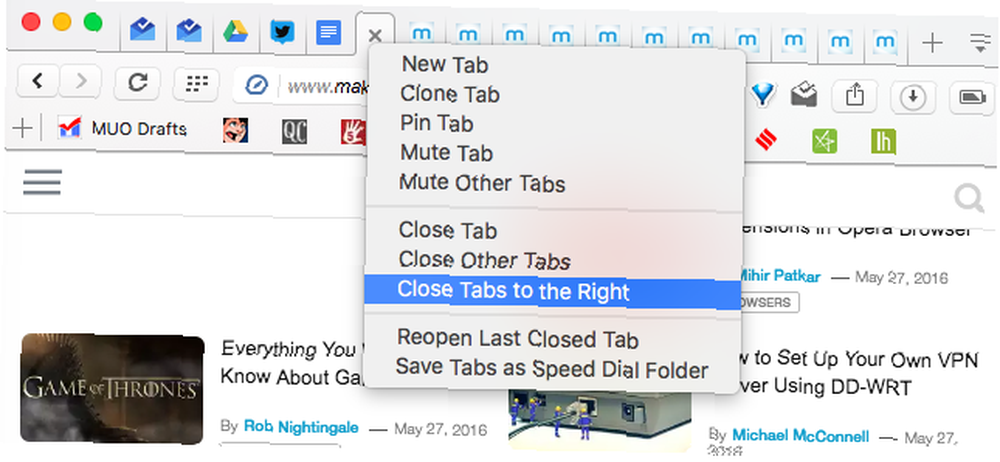
Tablica korkowa: Jeśli przypniesz kartę, zwinie się ona do jej ulubionych i pojawi się przed wszystkimi innymi kartami. Przypięte karty będą ponownie otwierane automatycznie przy każdym uruchomieniu przeglądarki. Różne przeglądarki mają różne zasady określające, czy możesz zamknąć przypiętą kartę.
Zamknij zakładki po prawej: Gdy zaczniesz używać Pin Tabs, ta funkcja będzie bardzo przydatna. Zasadniczo należy przypiąć te karty, które zawsze są otwarte i często sprawdzać, takie jak skrzynka odbiorcza e-mail lub strona na Facebooku. Jeśli masz wiele zwykłych kart otwartych i chcesz się ich pozbyć, kliknij prawym przyciskiem myszy ostatnią przypiętą kartę i wybierz “Zamknij wszystkie karty po prawej stronie” pozbyć się wszystkiego innego.
Zamknij inne karty: Podobnie jak “Zamknij zakładki po prawej stronie”, ta opcja spowoduje zamknięcie wszystkich innych wybranych kart.
Utwórz Lean Bookmarks Toolbar of Favicons
Pasek zakładek jest jednym z ukrytych klejnotów w każdej przeglądarce. Podczas gdy każda przeglądarka próbuje mieć produktywną stronę Nowa karta, pasek narzędzi Zakładki jest najbardziej produktywny ze wszystkich. Oto jak wygląda moja:
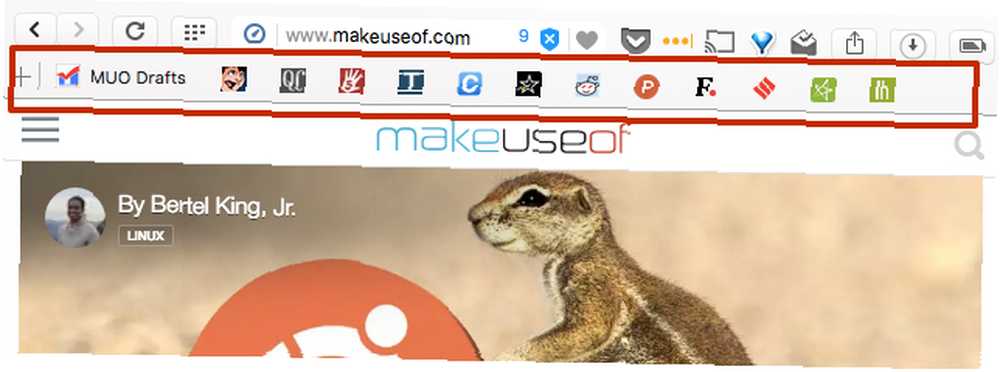
Odwiedzasz niektóre witryny bardziej niż inne, prawda? Prawdopodobnie możesz zidentyfikować tę witrynę na podstawie jej logo lub “favicon”, sam. Wykorzystaj tę wiedzę, tworząc pasek narzędzi swoich ulubionych stron, który możesz kliknąć, aby szybko tam przejść.
Załóżmy na przykład, że chcesz dodać MakeUseOf do paska narzędzi zakładek. Wejdź na www.makeuseof.com i naciśnij Ctrl + D lub Cmd + D, aby dodać go jako zakładkę. W aktywowanym oknie podręcznym wybierz opcję zapisania go w “Pasek zakładek” teczka.
Gdy zobaczysz go na pasku narzędzi, kliknij zakładkę prawym przyciskiem myszy i wybierz “Edytować”. Usuń nazwę zakładki i pozostaw to pole puste; adres pozostaje taki sam.
To jest to! Będziesz mieć favicon MakeUseOf na pasku narzędzi zakładek. Kliknij, aby uruchomić na bieżącej karcie, kliknij środkowym przyciskiem, aby uruchomić na nowej karcie.
Używaj Bookmarklets zamiast rozszerzeń
Rozszerzenia sprawiają, że nowoczesne przeglądarki są lepsze niż kiedykolwiek, dodając funkcje i funkcje, których w przeciwnym razie byłyby nieobecne. Ale to nie znaczy, że powinieneś zainstalować rozszerzenie do wszystkiego, czego używasz.
Lepszą strategią jest użycie bookmarkletów zamiast rozszerzeń. Przestań instalować dodatki do przeglądarki - aby uzyskać szybszą, bardziej uproszczoną przeglądarkę. Zamiast tego zainstaluj zakładki - przestań instalować dodatki do przeglądarki. Zakładki do zakładek zajmują znacznie mniej zasobów, co czyni je logicznym wyborem, jeśli okaże się, że przeglądarka często spowalnia do indeksowania.
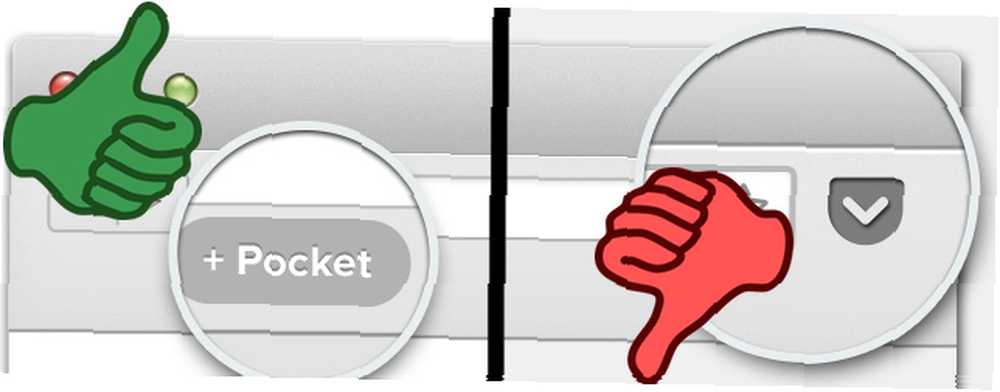
Podstawowa różnica między bookmarkletem a rozszerzeniem jest prosta. Bookmarklet jest statyczny w przeglądarce i nie działa, dopóki nie zostanie kliknięty. Rozszerzenie zawsze działa, niezależnie od tego, czy kliknąłeś je czy nie. Rozszerzenie zajmuje więcej cykli procesora i pamięci RAM.
Teraz, gdy wiesz, jak korzystać z paska narzędzi zakładek, wybranie ustawienia zakładek dla rozszerzeń sprawi, że system będzie działał szybciej.
Włącz opcję „kliknij, aby odtworzyć” dla wszystkich wtyczek
Co jeśli powiem ci, że istnieje jedna sztuczka, która zwiększa bezpieczeństwo przeglądarki, ładuje strony internetowe szybciej, zmniejsza zużycie danych, przyspiesza działanie przeglądarki i zużywa mniej baterii? Wszystko, co musisz zrobić, to zanurzyć się w ustawieniach przeglądarki i włączyć “Kliknij by zagrać” dla wszystkich wtyczek.
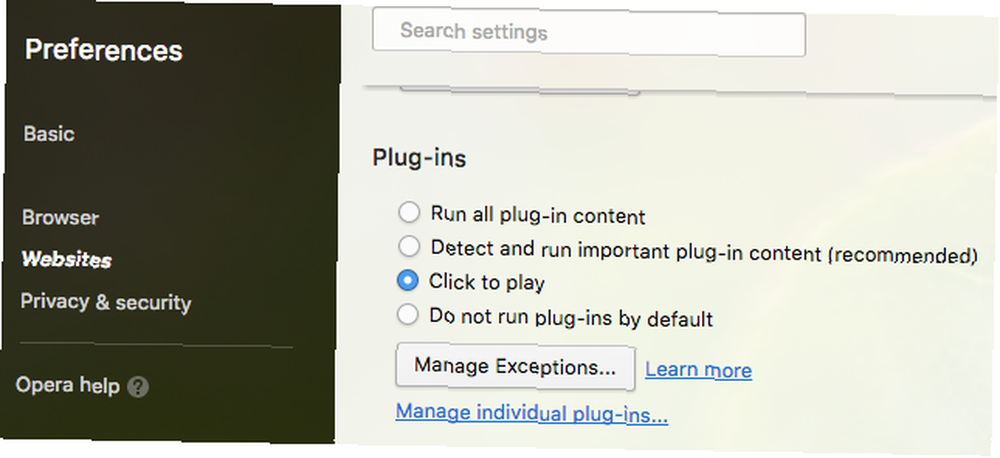
Wtyczka, jak zapewne już wiesz, może być wszystkim, od Flasha po Silverlight. Stanowią one najbardziej wymagającą pod względem danych i pochłaniającą zasoby część strony. Ponadto wiadomo, że wtyczki takie jak Flash mają kilka luk w zabezpieczeniach. Co najważniejsze, wtyczki te ładują się automatycznie w większości witryn, bez względu na to, czy chcesz, czy nie.
Wybierając “Kliknij by zagrać”, powstrzymujesz ich przed automatycznym ładowaniem i ograniczasz je, aż chcesz zobaczyć tę treść. Niezależnie od tego, czy grasz w grę Flash, czy oglądasz wideo online, możesz kontrolować, kiedy wtyczka się ładuje, a nie stronę internetową.
Przeczytaj dowolną stronę internetową później
Cyfrowe narzędzia do tworzenia zakładek, takie jak Pocket, pozwalają zapisywać artykuły i czytać je później, a nawet mogą pobierać te artykuły w celu uzyskania dostępu offline na smartfonie. Ale na komputerze nadal potrzebujesz aktywnego połączenia z Internetem. Jak uzyskać dostęp do ważnej strony, bez względu na to, czy masz połączenie danych, czy nie?
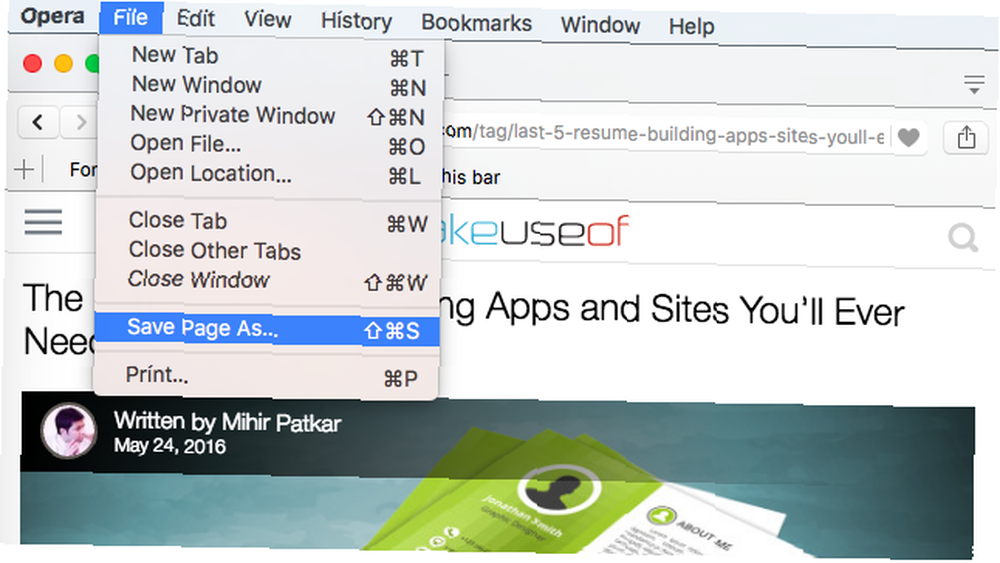
To najstarsza sztuczka w książce, ale, co zaskakujące, prawie nikt jej nie używa. Na dysku twardym utwórz folder o nazwie “Strony offline” gdziekolwiek chcesz. W przeglądarce przejdź do żądanej strony, kliknij Plik > Zapisz stronę jako i zapisz to jako “Strona internetowa, kompletna” typ pliku w folderze. Pamiętaj, aby nadać mu nazwę, którą możesz łatwo zidentyfikować!
W folderze zobaczysz plik HTML o nazwie, którą wybrałeś powyżej. Kliknij dwukrotnie plik, aby uruchomić stronę internetową w ulubionej przeglądarce, nawet bez połączenia z Internetem. Schludnie, eh?
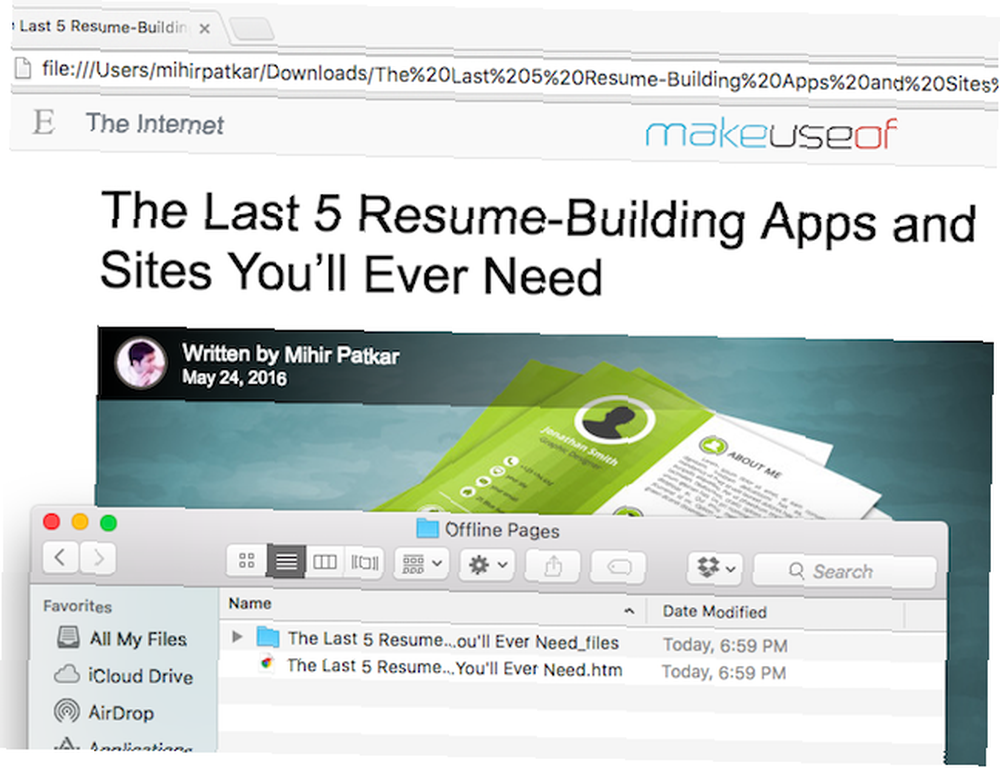
W tym głównym folderze będzie również podfolder o nazwie, którą wybrałeś powyżej. Nie dotykaj tego. Zawiera wszystkie obrazy i inne dane, więc zostaw je tam.
Udostępnij uniwersalną wskazówkę dotyczącą przeglądarki
Czy przeszedłeś z rozszerzeń na bookmarklety? Czy używasz paska narzędzi opartego na ulubionych? Chcemy wiedzieć, z których porad już korzystasz i jak każda z nich jest dla Ciebie pomocna. I jeszcze jedno…
Pewnie widziałeś, jak ludzie robią w przeglądarce coś, co kazało ci powiedzieć, “Umm, jest na to łatwiejszy sposób.” Co to było? To prosty skrót do czegoś, co ludzie wykonują zbyt wiele kroków, aby to osiągnąć?











